نحوه رفع ناپدید شدن نشانگر ماوس در Google Docs

آیا نشانگر رایانه شخصی ویندوز شما در اسناد Google Docs ناپدید می شود؟ اگر چنین است، ممکن است مرورگر وب شما معیوب باشد، تنظیمات مکان نما ماوس پیکربندی نشده باشد، یا ممکن است مشکل دیگری در سیستم شما وجود داشته باشد. صرف نظر از این، می توانید مورد زیر را برای حل مشکل خود برطرف کنید، و ما به شما نشان خواهیم داد که چگونه این کار را در رایانه شخصی ویندوز 11 یا ویندوز 10 خود انجام دهید.
مرورگر وب خود را ببندید و دوباره راه اندازی کنید
اولین راه حلی که باید هنگام ناپدید شدن مکان نما در Google Docs اعمال شود، خروج و باز کردن مجدد مرورگر وب است. این به رفع اشکالات جزئی مرورگر شما کمک می کند، که برخی از آنها ممکن است باعث مشکل مکان نما شده باشند.
مطمئن شوید که کار ذخیره نشده خود را قبل از خروج از مرورگر خود ذخیره کرده اید.
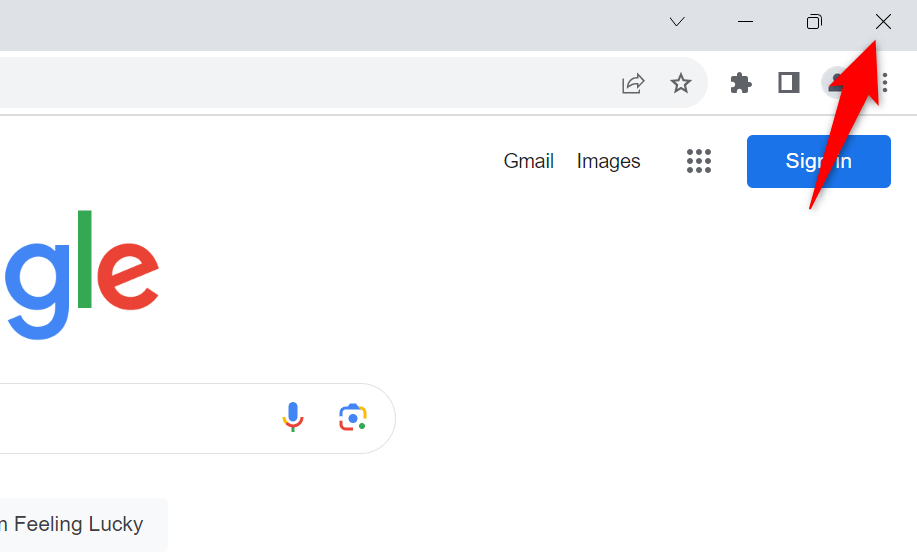
با انتخاب X در گوشه سمت راست بالای مرورگر، میتوانید Google Chrome، Mozilla Firefox، Microsoft Edge یا مرورگر دیگری را راهاندازی مجدد کنید. سپس، منوی Start رایانه شخصی خود را باز کنید، مرورگر خود را پیدا کنید و آن را در نتایج جستجو انتخاب کنید. اگر مرورگر از خروج امتناع کرد، از Task Manager برای بستن اجباری مرورگر خود استفاده کنید.
از پنهان کردن مکان نما هنگام تایپ ویندوز جلوگیری کنید
ویندوز گزینه ای را ارائه می دهد که به شما امکان می دهد هنگام تایپ چیزی در رایانه خود مکان نما خود را پنهان کنید. ممکن است شما یا شخص دیگری این گزینه را فعال کرده باشید و باعث ناپدید شدن مکان نما هنگام تایپ در Google Docs شود.
در این صورت آن گزینه را خاموش کنید تا مشکل شما حل شود.
منوی Start را باز کنید، Control Panel را پیدا کنید و موردی را با آن نام انتخاب کنید.
سخت افزار و صدا را در کنترل پنل انتخاب کنید.
در قسمت Devices and Printers گزینه Mouse را انتخاب کنید.
تب Pointer Options را باز کنید.
گزینه Hide pointer while typing را غیرفعال کنید.
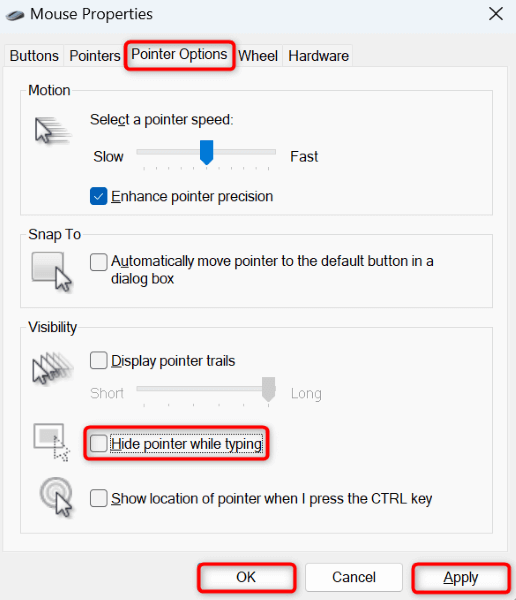
Apply و سپس OK را در پایین انتخاب کنید.
شتاب سخت افزاری را در مرورگر وب خود خاموش کنید
ویژگی شتاب سخت افزاری عملکرد مرورگر وب شما را افزایش می دهد، اما گاهی اوقات، این ویژگی باعث بروز مشکلاتی می شود. فعال بودن این گزینه ممکن است دلیل ناپدید شدن مکان نما شما در Google Docs باشد.
در این حالت، ویژگی را خاموش کنید و ببینید آیا مشکل مکان نما شما حل می شود یا خیر.
گوگل کروم
Chrome را باز کنید، سه نقطه را در گوشه سمت راست بالا انتخاب کنید و تنظیمات را برای دسترسی به تنظیمات Chrome انتخاب کنید.
System را در نوار کناری سمت چپ انتخاب کنید.
خاموش کردن استفاده از شتاب سخت افزاری در صورت موجود بودن در سمت ر است.
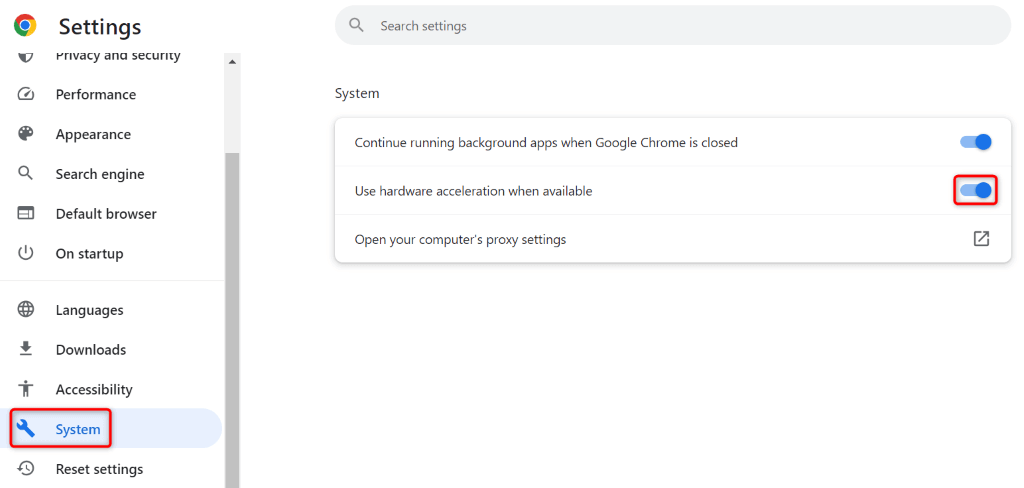
مرورگر وب خود را ببندید و دوباره راه اندازی کنید.
موزیلا فایرفاکس
فایرفاکس را راه اندازی کنید، سه خط افقی را در گوشه سمت راست بالا انتخاب کنید و تنظیمات را انتخاب کنید.
General را در نوار کناری سمت چپ انتخاب کنید و به قسمت Performance در سمت راست بروید.
گزینه استفاده از تنظیمات عملکرد توصیه شده را خاموش کنید.
گزینه Use hardware acceleration when available را غیرفعال کنید.
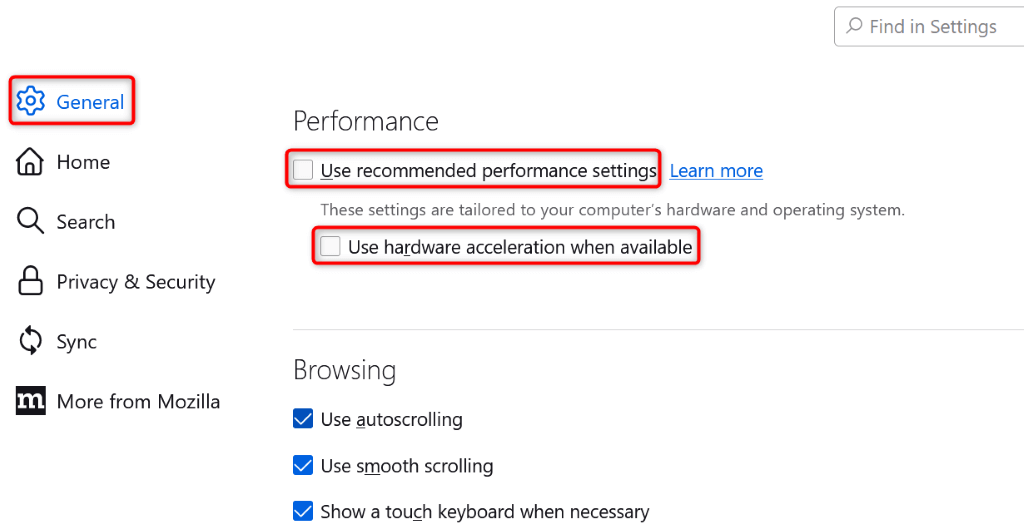
از مرورگر خود خارج شده و دوباره باز کنید.
مایکروسافت اج
Edge را باز کنید، سه نقطه را در گوشه بالا سمت راست انتخاب کنید و تنظیمات را انتخاب کنید.
System and performance را در نوار کناری سمت چپ انتخاب کنید.
خاموش کردن استفاده از شتاب سخت افزاری در صورت موجود بودن در سمت ر است.
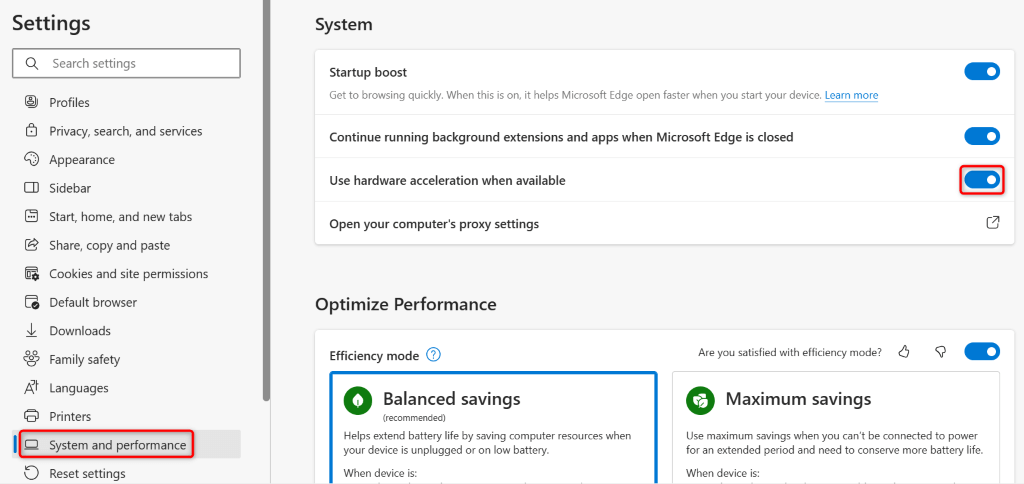
مرورگر خود را ببندید و دوباره باز کنید.
مرورگر وب خود را به روز کنید
اگر نسخه مرورگر وب شما قدیمی است، به همین دلیل است که با سایت های موجود در مرورگر خود مشکل دارید. مرورگرهای قدیمی اغلب باگ های زیادی دارند که می توانید با به روز رسانی مرورگر خود به آخرین نسخه آنها را برطرف کنید.
گوگل کروم
سه نقطه را در گوشه سمت راست بالای Chrome انتخاب کنید و Help > About Google Chrome را انتخاب کنید.
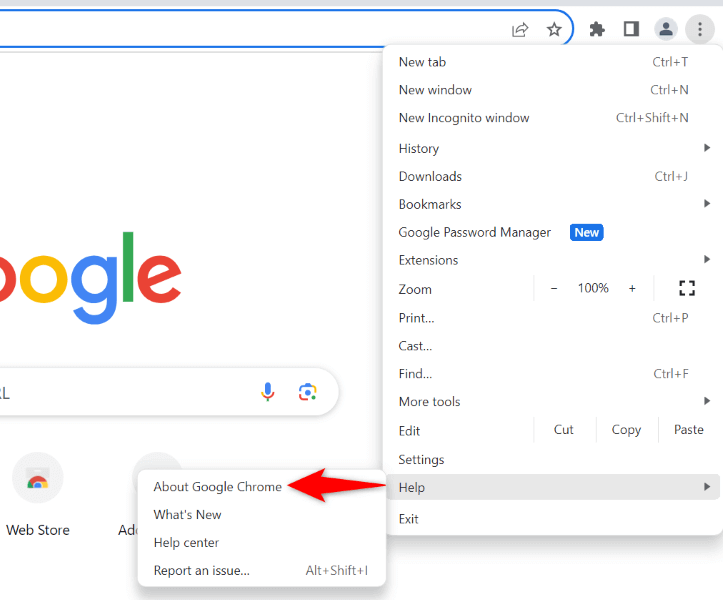
منتظر بمانید تا Chrome آخرین بهروزرسانیها را پیدا و نصب کند.
کروم را مجددا راه اندازی کنید.
موزیلا فایرفاکس
سه خط افقی را در گوشه سمت راست بالای فایرفاکس انتخاب کنید و Help > About Firefox را انتخاب کنید.
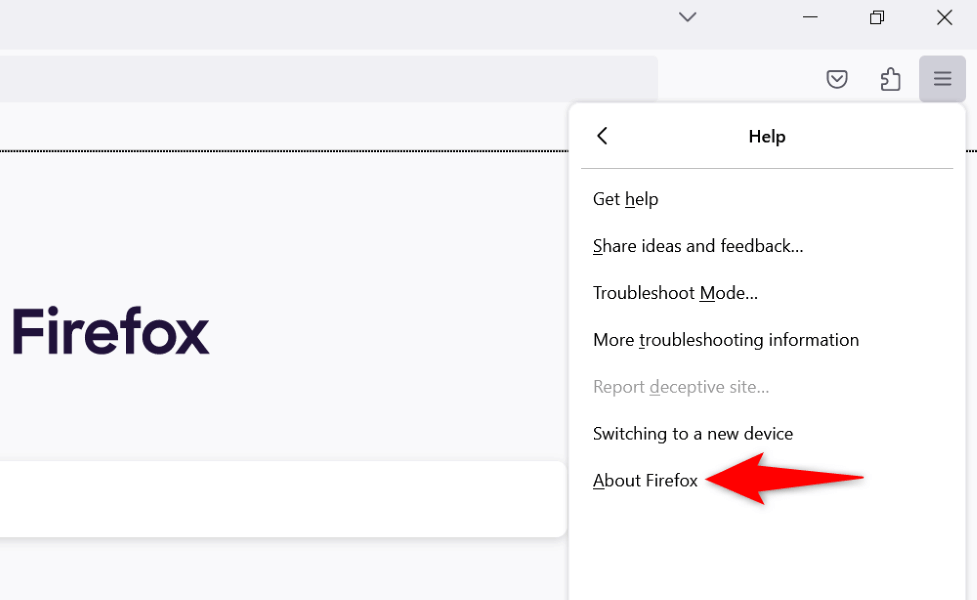
مایکروسافت اج
سه نقطه را در گوشه سمت راست بالای Edge انتخاب کنید و Help and feedback > About Microsoft Edge را انتخاب کنید.
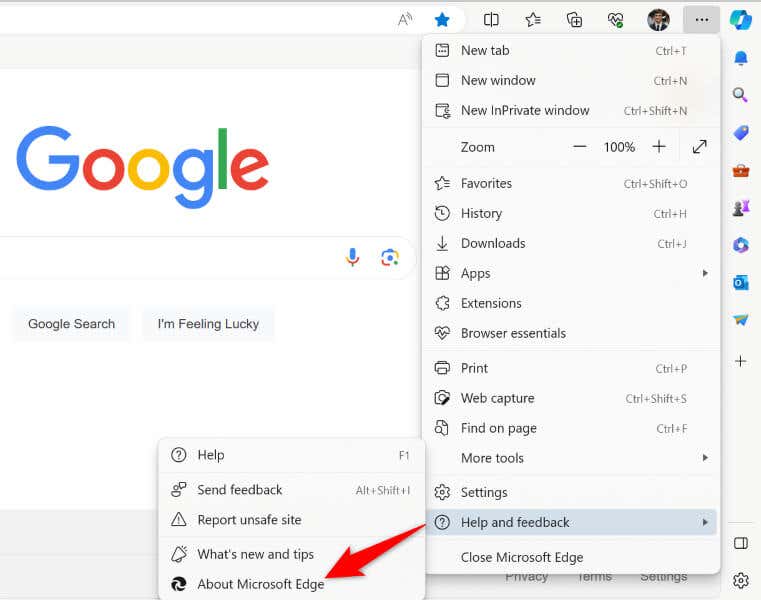
منتظر بمانید تا Edge آخرین به روز رسانی ها را پیدا و نصب کند.
مرورگر خود را ببندید و دوباره باز کنید.
رنگ مکان نما را در ویندوز تغییر دهید
اگر مکان نما شما در Google Docs نامرئی باقی می ماند، رنگ مکان نما را تغییر دهید تا بتوانید به راحتی آن را روی صفحه نمایش خود مشاهده کنید. توجه داشته باشید که این یک تغییر جهانی است، به این معنی که شما رنگ جدید مکان نما را در همه جای سیستم خود و نه فقط در Google Docs خواهید دید.
در ویندوز 11
تنظیمات را با فشار دادن Windows + I باز کنید.
Accessibility را در نوار کناری سمت چپ انتخاب کنید.
نشانگر ماوس را انتخاب کرده و سمت راست را لمس کنید .
مشکی ، وارونه یا سفارشی را انتخاب کنید. اگر سفارشی را انتخاب کنید، رنگ مکان نما را انتخاب کنید.
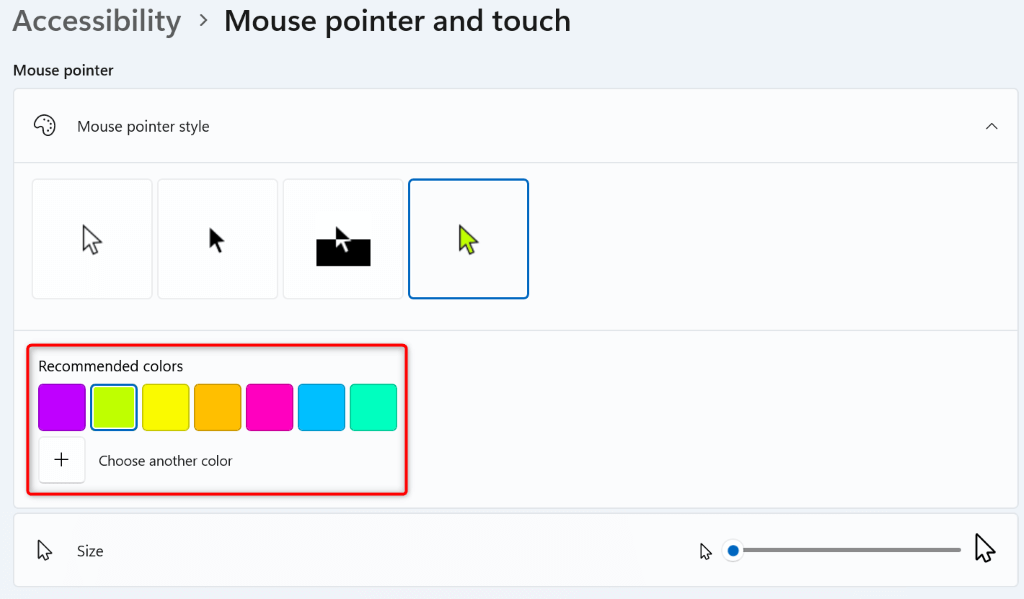
در ویندوز 10
تنظیمات را با استفاده از Windows + I اجرا کنید.
سهولت دسترسی را در تنظیمات انتخاب کنید.
نشانگر ماوس را در نوار کناری سمت چپ انتخاب کنید.
سیاه ، وارونه یا سفارشی را در سمت راست انتخاب کنید. اگر سفارشی را انتخاب کنید، رنگ دلخواه را برای مکان نما انتخاب کنید.
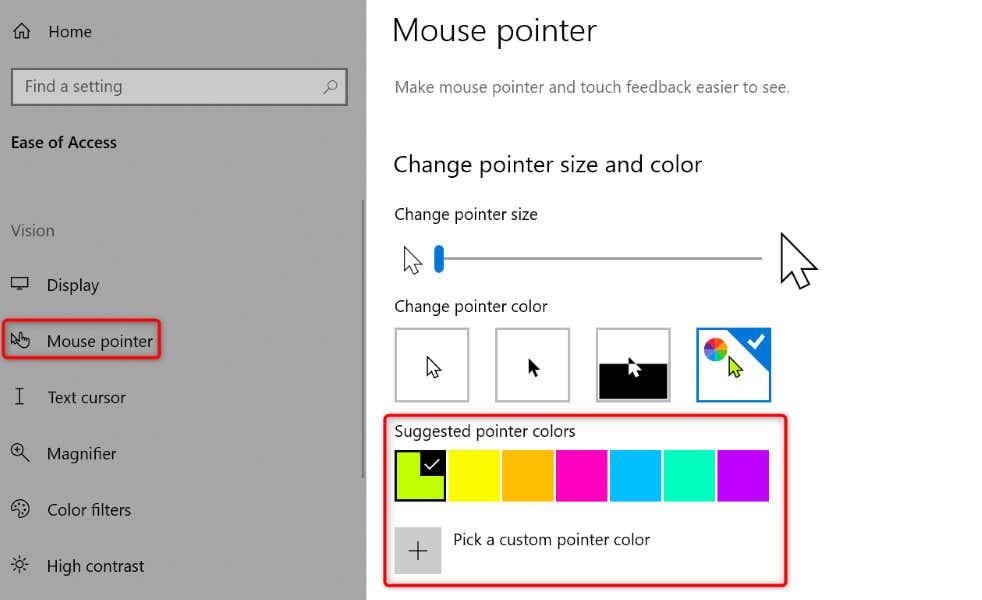
رنگ پسزمینه صفحه سند Google Docs خود را تغییر دهید
یکی از دلایلی که نمی توانید مکان نما خود را در Google Docs ببینید این است که هم رنگ پس زمینه صفحه Google Docs و هم رنگ مکان نما یکسان هستند. در این حالت، اگر نمیخواهید رنگ مکاننمای خود را تغییر دهید، میتوانید به رنگ صفحه دیگری در Google Docs تغییر دهید تا مطمئن شوید نشانگر شما قابل مشاهده است.
سند Google Docs خود را راه اندازی کنید.
File > Page setup را از نوار منو انتخاب کنید.
رنگ صفحه را انتخاب کنید و رنگ مورد نظر خود را انتخاب کنید.
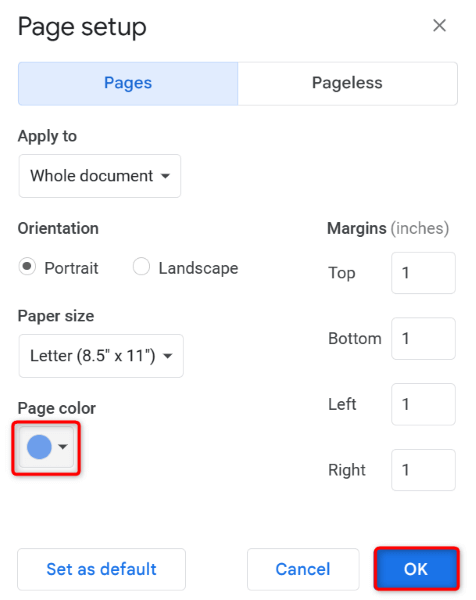
برای اعمال تغییرات خود ، OK را انتخاب کنید.
اگر رنگ صفحه خود را به سیاه تغییر داده اید و متن سند شما نامرئی شده است، رنگ فونت خود را تغییر دهید تا دوباره متن خود را ببینید.
مکان نما ناپدید شده خود را در Google Docs برگردانید
هنگام کار با Google Docs دلایل مختلفی برای خطاهای مکان نما شما وجود دارد. میتوانید راهحلهای اساسی مانند راهاندازی مجدد مرورگر وب خود را امتحان کنید تا به طور بالقوه مشکل خود را برطرف کنید. اگر کار نکرد، چند راه دیگر برای حل مشکل خود دارید.



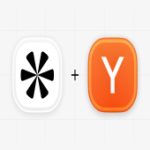


ارسال نظر